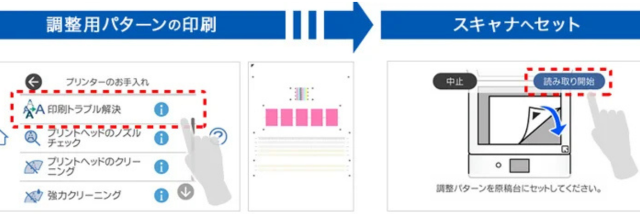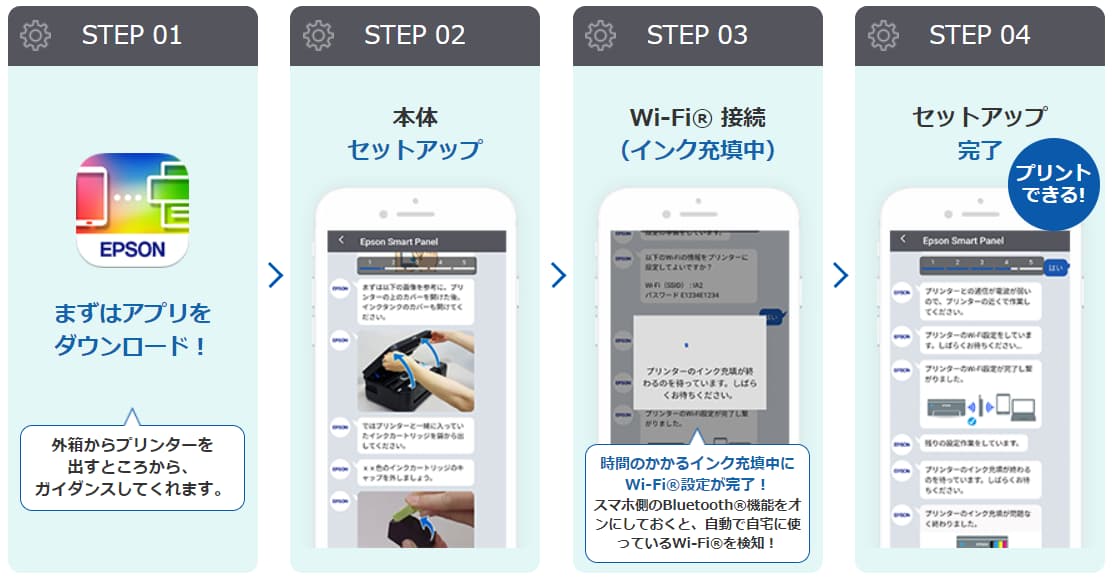EP-886Aの後継機である、EP-887Aが2024年10月18日に発売されました!
EP-886AとEP-887Aを比較してみたところ、違いは以下の3つでした。
新機能「半自動画質調整機能」が搭載。
プリンタ―本体のカラーバリエーションの違い。
対応インクの違い。
この記事では、EP-886AとEP-887Aの違いを解説しています。
- できるだけ安くプリンターを購入したい。
- カメ(KAM)のインクカートリッジが使えるプリンターを購入したい。
という方は、旧モデルのEP-886Aがおすすめです(^^)/
- 「文字が印刷できない」「印刷結果の色味がおかしい」「文字がぼやけて印刷される」など、印刷のトラブルを自動で調整してくれる機能を使いたい。
- お部屋になじむ本体カラーよりも、お部屋のアクセントになるカラー(ピスタチオグリーン)を選びたい。
という方は、新製品のEP-887Aがおすすめですよ(^-^)
プリンター選びに悩んでいる方や、EP-886AとEP-887Aのどちらにするか迷っている方の参考になれたら幸いです。
▼旧モデルEP-886Aはこちら。
▼EP-886Aの口コミ・評判はこちらの記事でご紹介しています♪

▼新製品EP-887Aはこちら。
▼EP-887Aの口コミ・評判をまとめた記事はこちらです♪

エプソンEP-886AとEP-887Aの違い
EP-886AとEP-887Aを比較してみたところ、違いは以下の2つでした。
- 新機能「半自動画質調整機能」が搭載。
- プリンタ―本体のカラーバリエーションの違い。
- 対応インクの違い。
それぞれ解説しますね。
新機能「半自動画質調整機能」が搭載。
新製品EP-887Aには、「半自動画質調整機能」という新しい機能が搭載されています。
半自動画質調整機能とは、「文字が印刷できない」「印刷結果の色味がおかしい」「文字がぼやけて印刷される」など、印刷のトラブルを自動で調整してくれる機能です。
調整パターンを印刷し、スキャナーに読み込ませるだけで、プリンターが自動で印刷品質のトラブルを調整してくれます。

引用元:https://www.epson.jp/
従来のプリンターだと、ヘッドクリーングとノズルチェックを交互に何度も行うため、操作時間も手間もかかっていましたが、半自動画質調整機能を使えば調整パターンをスキャナーで読み込ませるだけなので楽ちんですね。
プリンタ―本体のカラーバリエーションの違い。
EP-886Aのプリンター本体のカラーバリエーションは「ホワイト」「ブラック」の2色でした。
対して、新製品EP-887Aは「ホワイト」「ブラック」、そして新色の「ピスタチオグリーン」の3色です。
お部屋になじみやすい定番の「ホワイト」「ブラック」とは対称的で、「ピスタチオグリーン」はお部屋の中でパッと華やかに目立ちますね。
緑系統のインテリアとの相性が抜群です(*^^*)
対応インクの違い
EP-886Aの対応インクは「カメ(KAM)」でしたが、新製品のEP-887Aの対応インクは「カニ(KNI)」です。
EP-886AからEP-887Aに買い替えを検討されている方や、「カメ(KAM)」のインクカートリッジが使えるプリンターを探している方はご注意くださいね。
▼旧モデルEP-886Aはこちら。
▼EP-886Aの口コミ・評判はこちらの記事でご紹介しています♪

▼新製品EP-887Aはこちら。
▼EP-887Aの口コミ・評判をまとめた記事はこちらです♪

エプソンEP-886AとEP-887Aの比較表
エプソンの公式サイトに記載されているEP-886AとEP-887Aそれぞれの製品の仕様を見て、表にまとめてみました。
| EP-886A | EP-887A | |
| 液晶モニター | 4.3型タッチパネル | 4.3型タッチパネル |
| 印刷可能サイズ | カード/名刺~A4 | カード/名刺~A4 |
| コピー・スキャン | 可能 | 可能 |
| ファクス | 非対応 | 非対応 |
| インク構成 | 染料6色(独立) | 染料6色(独立) |
| 対応インク | カメ | カニ |
| 印刷速度 (L判サイズの写真) |
約13秒 | 約13秒 |
| 自動両面印刷 | 対応 | 対応 |
| 有線LAN接続 | 非対応 | 非対応 |
| 無線LAN接続 |
対応 | 対応 |
| Wi-Fi Direct |
対応 | 対応 |
| USBケーブルで パソコンと接続 |
対応 | 対応 |
| スマホ・タブレット からの印刷 |
対応 | 対応 |
| 赤外線通信で印刷 |
非対応 | 非対応 |
| メモリーカード を使って印刷 |
対応 | 対応 |
| USBメモリー を使って印刷 |
対応 | 対応 |
| CDレーベルの印刷 |
対応 | 対応 |
| 給紙方法 |
前面2段カセット 背面手差し(1枚) |
前面2段カセット 背面手差し(1枚) |
| 交換メンテナンスボックス | 対応 | 対応 |
| プリンター本体の重さ |
約6.7キロ | 約6.7キロ |
対応インクは異なりますが、基本的な仕様はほぼ同じですね(^-^)
▼旧モデルEP-886Aはこちら。
▼EP-886Aの口コミ・評判はこちらの記事でご紹介しています♪

▼新製品EP-887Aはこちら。
▼EP-887Aの口コミ・評判をまとめた記事はこちらです♪

エプソンEP-886AとEP-887Aの共通の機能
EP-886AとEP-887Aは上位機種モデルで、便利な機能が豊富に揃っています(^^)/
- 4.3型のタッチパネル
- コピー機能付き
- プリンターだけで写真の印刷ができる
- スキャン機能付き
- 普通紙と写真用紙どっちもセット可能な前面2段カセット
- 排紙トレイが自動で開く
- 自動両面印刷ができる
- CDレーベルプリント対応
- 無線LAN接続対応
- スマホとの接続設定が簡単
4.3型のタッチパネル
プリンター本体の液晶画面はタッチパネルだから指でタッチするだけでメニューを選ぶことができます。
4.3型のワイドパネルだから、文字が大きくて読みやすいというメリットもありますよ(^-^)
液晶画面が付いているタイプのプリンターなら、エラーが発生したときはメッセージでお知らせしてくれます。
用紙切れなのか、インク切れなのか、紙詰まりなのか、メッセージですぐにエラー内容を把握することができます。
液晶画面でインク残量を見ることができるので、インクが無くなる前に新しいインクカートリッジを購入するタイミングを見計らうこともできますよ(^^)/
コピー機能付き
プリンター単体でコピーを行うことができます。
自宅で書類や写真をコピーすることが可能なので、わざわざコンビニに行かなくても良いので便利ですよね(^-^)
倍率の設定ができるので、拡大・縮小のコピーも可能ですよ。
また、コピー機能の倍率設定は、25~400%の範囲で設定できます。
用紙サイズに合わせて自動的に拡大または縮小してコピーする「オートフィット」という設定もありますよ(^-^)/
「オートフィット」という設定は細かい数字を設定する必要がないので、基本的には「オートフィット」の設定でコピーして頂くのがおすすめです(^^♪
プリンターだけで写真の印刷ができる
メモリーカードやUSBメモリーをプリンターに差し込んで、プリンターだけで写真を印刷することもできます。
コンビニや写真屋さんに行かなくても、自宅で写真を印刷することができますよ。
トリミングができるので、写真の一部を拡大してプリントすることも可能です。
スキャン機能付き
スキャン機能が付いているので、書類や写真をプリンターに読み込ませてデーター化し、パソコンやスマホに保存することができます。
ファイル形式は、JPEG、PDFなどが選べますよ。
スキャン機能は、
- 書類をデーター化してメールに添付して送りたい。
- 写真が色あせていないうちに、データー化してパソコンに取り込みたい。
といった場合に役立ちます。
普通紙と写真用紙どっちもセット可能な前面2段トレイ
EP-886AとEP-887Aは前面給紙タイプ。
用紙をプリンターの中に収納しておくことができます。
また、用紙トレイが2段あるので、上トレイには写真用紙、下トレイには普通紙をセットすることができます。
用紙の入れ替えを行う手間があまりかからないので、効率良く作業することができますね(^^)
排紙トレイが自動で開く
排紙トレイを手動で引き出すタイプのプリンターだと、排紙トレイが納まったまま印刷を実行すると「排紙トレイを手で引き出してください」のエラーメッセージが出ます。
EP-886AとEP-887Aは排紙トレイが自動で開くので、「排紙トレイを手で引き出してください」のエラーメッセージにイライラすることもありませんし、わざわざ手動で引き出す必要がないので楽ちんですよ(^^)/
自動両面印刷ができる
手動で両面印刷をする場合、片面の印刷が終わったら、印刷物を手でひっくり返してプリンター本体にセットし直しすという手間がかかります。
枚数が多い場合は、とても面倒だし大変です。
自動両面印刷ができるプリンターなら、設定するだけで楽に両面印刷することができますよ(^^)/
CDレーベルプリント対応
エプソンのパソコン用アプリケーション「Epson Photo+」を使えば、ディスクに写真や文字をプリントすることができますよ。
もちろん、「Epson Photo+」は無料で使えます。
無線LAN接続対応
無線LAN接続に対応しているから、パソコンとプリンターを繋ぐケーブルが無くても印刷が可能です。
スマホからの印刷や、書類や写真をスキャン(データ化)してスマホに取り込むこともできますよ(^^)/
プリンターの初期セットアップを行う際に、スマホ・タブレット用のアプリ「Epson Smart Panel」を使えば、Wi-Fi接続の設定まで完了せることができます。
引用:https://www.epson.jp
スマホとの接続設定が簡単
「Epson Smart Panel」を使って、プリンターの画面に表示されるQRコードをスマホで読み取るだけで、スマホとプリンターを簡単に繋げることが(^^♪できます。
パスワードを入力する必要がないので、楽ちんですよ(^^♪
▼旧モデルEP-886Aはこちら。
▼EP-886Aの口コミ・評判はこちらの記事でご紹介しています♪

▼新製品EP-887Aはこちら。
エプソンEP-886AとEP-887Aの違いを比較まとめ
以上、エプソンEP-886AとEP-887Aの違いについての解説でした!
EP-886AとEP-887Aを比較してみたところ、違いは以下の3つでした。
新機能「半自動画質調整機能」が搭載。
プリンタ―本体のカラーバリエーションの違い。
対応インクの違い。
- できるだけ安くプリンターを購入したい。
- カメ(KAM)のインクカートリッジが使えるプリンターを購入したい。
という方は、旧モデルのEP-886Aがおすすめです(^^)/
- 「文字が印刷できない」「印刷結果の色味がおかしい」「文字がぼやけて印刷される」など、印刷のトラブルを自動で調整してくれる機能を使いたい。
- お部屋になじむ本体カラーよりも、お部屋のアクセントになるカラー(ピスタチオグリーン)を選びたい。
という方は、新製品のEP-887Aがおすすめですよ(^-^)
▼旧モデルEP-886Aはこちら。
▼EP-886Aの口コミ・評判はこちらの記事でご紹介しています♪

▼新製品EP-887Aはこちら。
▼EP-887Aの口コミ・評判をまとめた記事はこちらです♪

エプソンの長期保証「カラリオスマイルPlus」
もしものトラブルが発生したときに役立つ長期保証。
エプソンの長期保証「カラリオスマイルPlus」は、家電量販店の長期保証にはない特別な5つの保証サービスを受けることができます。
- 引取修理サービスが何度でも無料
- 修理料金が半額または全額無償
- 落下破損、水こぼし、火災、落雷などによる物損トラブルも保証
- 廃インク吸収パットの交換料金が無料
- 余ったインクをポイントに交換できるサービス付き
もしものトラブルのときのために備えておくと安心ですよ。
▼カラリオスマイルPlusの詳細は別記事にまとめました。
関連記事⇒カラリオスマイルPlusとは?保証内容と注意点について解説!